Wie finde ich Administratorkennwort Windows 10 mit der Eingabeaufforderung?
Suchen Sie nach einer Möglichkeit, das Administratorkennwort für Windows 10 mit der Eingabeaufforderung zu finden? Wenn ja, sind Sie am richtigen Ort gekommen. In diesem Artikel werden die Schritte erörtert, die erforderlich sind, um das Administratorkennwort mithilfe der Eingabeaufforderung zu finden. Wir werden auch die verschiedenen Optionen besprechen, die zum Zurücksetzen des Passworts zur Verfügung stehen, wenn Sie es vergessen haben. Lassen Sie uns also anfangen und herausfinden, wie Sie das Administratorkennwort Windows 10 mit der Eingabeaufforderung finden.
- Öffnen Sie die Eingabeaufforderung. Drücken Sie dazu Windows+R, geben Sie CMD ein und drücken Sie die Eingabetaste.
- Geben Sie einen Netto -Benutzer ein und drücken Sie die Eingabetaste. Dadurch werden alle Benutzerkonten auf dem Computer angezeigt.
- Geben Sie den Netto -Benutzer "Benutzername" * ein und drücken Sie die Eingabetaste. Ersetzen Sie "Benutzername" durch den Namen des Administratorkontos. Auf diese Weise werden Sie aufgefordert, ein neues Passwort für das Konto einzugeben.
- Geben Sie das neue Passwort ein und drücken Sie die Eingabetaste. Geben Sie das Passwort erneut ein, um es zu bestätigen.
- Schließen Sie das Eingabeaufforderungfenster.
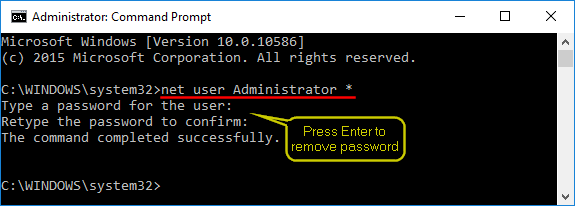
So greifen Sie in Windows 10 auf das Passwort für Administratoren zu
Windows 10 ist ein leistungsstarkes Betriebssystem und bietet den Benutzern die Möglichkeit, auf das Administratorkennwort zuzugreifen. Dies kann durch die Verwendung der Eingabeaufforderung erfolgen. Die Eingabeaufforderung ist ein leistungsstarkes Tool, mit dem Benutzer auf verschiedene Teile ihres Computers zugreifen können. In diesem Artikel werden in Windows 10 besprochen, wie das Administratorkennwort mit der Eingabeaufforderung ermittelt wird.
Die Eingabeaufforderung ist ein leistungsstarkes Tool, mit dem Benutzer auf verschiedene Teile ihres Computers zugreifen können. Es kann verwendet werden, um Aufgaben wie das Erstellen, Löschen und Ändern von Dateien, das Ändern der Einstellungen und das Ausführen von Programmen auszuführen. Die Eingabeaufforderung kann auch verwendet werden, um auf das Administratorkennwort in Windows 10 zuzugreifen. Es ist wichtig zu beachten, dass der Zugriff auf das Administratorkennwort erhöhte Berechtigungen erfordert.
Um das Administratorkennwort in Windows 10 zu finden, muss der Benutzer die Eingabeaufforderung öffnen. Dies kann durch Eingeben von „CMD“ in das Suchfeld in der Taskleiste erfolgen. Sobald die Eingabeaufforderung geöffnet ist, kann der Benutzer "Netzbenutzer" eingeben, gefolgt vom Namen des Benutzerkontos. Dadurch wird der Benutzername, das Kennwort und andere Informationen zum Benutzerkonto zurückgegeben.
Verwenden von Netto -Benutzerbefehl
Der Befehl „Net User“ ist ein leistungsstarkes Tool, mit dem in Windows 10 auf das Administratorkennwort zugreifen kann. Dieser Befehl kann zum Anzeigen des Benutzernamens, des Kennworts und anderer Informationen verwendet werden, die sich auf das Benutzerkonto beziehen. Um diesen Befehl zu verwenden, muss der Benutzer die Eingabeaufforderung öffnen und „Netzbenutzer“ eingeben, gefolgt vom Namen des Benutzerkontos. Dadurch wird der Benutzername, das Kennwort und andere Informationen zum Benutzerkonto zurückgegeben.
Der Befehl „Net User“ ist ein leistungsstarkes Tool, mit dem in Windows 10 auf das Administratorkennwort zugreifen kann. Dieser Befehl kann zum Anzeigen des Benutzernamens, des Kennworts und anderer Informationen verwendet werden, die sich auf das Benutzerkonto beziehen. Um diesen Befehl zu verwenden, muss der Benutzer die Eingabeaufforderung öffnen und „Netzbenutzer“ eingeben, gefolgt vom Namen des Benutzerkontos.
Verwenden Sie den Befehl net Accounts
Mit dem Befehl „NET -Konten“ können auch in Windows 10 auf das Administratorkennwort zugreifen. Mit diesem Befehl kann die aktuellen Einstellungen für Benutzerkonten einschließlich des Benutzernamens und des Kennworts angezeigt werden. Um diesen Befehl zu verwenden, muss der Benutzer die Eingabeaufforderung öffnen und „Netzkonten“ eingeben. Dadurch werden die aktuellen Einstellungen für Benutzerkonten einschließlich des Benutzernamens und des Kennworts zurückgegeben.
Mit dem Befehl „Nettokonten“ können auch die Einstellungen für Benutzerkonten geändert werden. Dies kann durch Eingeben von „Nettokonten /Änderung“ erfolgen, gefolgt vom Benutzernamen des Benutzerkontos. Dadurch wird der Benutzer aufgefordert, ein neues Kennwort für das Benutzerkonto einzugeben.
Verwenden Sie den Befehl net Localgroup
Mit dem Befehl „Net Localgroup“ kann in Windows 10 auf das Administratorkennwort zugreifen. Mit diesem Befehl kann die Liste der Benutzerkonten und deren Berechtigungen angezeigt werden. Um diesen Befehl zu verwenden, muss der Benutzer die Eingabeaufforderung öffnen und „Net Localgruppe“ eingeben. Dadurch wird die Liste der Benutzerkonten und deren Berechtigungen zurückgegeben.
Der Befehl „Net Localgroup“ kann auch verwendet werden, um die Berechtigungen für Benutzerkonten zu ändern. Dies kann durch Eingeben von „Net Localgruppe /Add“ erfolgen, gefolgt vom Benutzernamen des Benutzerkontos. Dadurch wird der Benutzer der Administratorgruppe hinzugefügt und ihnen erhöhte Berechtigungen verleiht.
Verwenden Sie den Befehl net Group
Der Befehl „Net Group“ kann verwendet werden, um in Windows 10 auf das Administratorkennwort zugreifen zu können. Mit diesem Befehl kann die Liste der Benutzerkonten und deren Gruppenmitgliedschaft angezeigt werden. Um diesen Befehl zu verwenden, muss der Benutzer die Eingabeaufforderung öffnen und „Netzgruppe“ eingeben. Dadurch wird die Liste der Benutzerkonten und ihre Gruppenmitgliedschaft zurückgegeben.
Der Befehl „Net Group“ kann auch verwendet werden, um die Gruppenmitgliedschaft für Benutzerkonten zu ändern. Dies kann durch Eingeben von „Net Group /Add“ erfolgen, gefolgt vom Benutzernamen des Benutzerkontos. Dadurch wird der Benutzer der angegebenen Gruppe hinzugefügt und ihnen die mit dieser Gruppe verbundenen Berechtigungen verleiht.
Top 6 häufig gestellte Fragen
Q1. Was ist die Eingabeaufforderung?
Antwort: Die Eingabeaufforderung ist eine textbasierte Benutzeroberfläche in Windows, mit der Benutzer Befehle, Anwendungen und andere zugehörige Aufgaben ausführen können. Es ähnelt der Befehlszeile in den meisten Betriebssystemen. Es kann verwendet werden, um verschiedene Aufgaben auszuführen, z. B. das Erstellen und Löschen von Dateien, das Verwalten von Scheibenraum, das Ändern von Windows -Einstellungen und andere systembezogene Aufgaben. Es ist auch das primäre Werkzeug für die Fehlerbehebung Windows.
Q2. Wie öffne ich die Eingabeaufforderung in Windows 10?
Antwort: Es gibt verschiedene Möglichkeiten, die Eingabeaufforderung in Windows 10 zu öffnen. Am einfachsten ist es, die Windows -Taste + R auf Ihrer Tastatur zu drücken, um das Dialogfeld Ausführen zu öffnen. Geben Sie dann CMD ein und drücken Sie die Eingabetaste. Sie können auch CMD im Suchfeld im Startmenü oder im Startmenü oder in der Taskleiste eingeben und dann auf die Eingabeaufforderung -App klicken. Zusätzlich können Sie mit der rechten Maustaste im Startmenü klicken und die Eingabeaufforderung im Kontextmenü auswählen.
Q3. Was ist der Befehl, um das Administratorkennwort in Windows 10 zu finden?
ANTWORT: Der Befehl zum Ermitteln des Administratorkennworts in Windows 10 ist „NET -Benutzeradministrator“. In diesem Befehl wird der Name des aktuellen Benutzerkontos sowie das Kennwort für das Administratorkonto angezeigt.
Q4. Wie führe ich den Befehl aus, um das Administratorkennwort zu finden?
Antwort: Um den Befehl auszuführen, um das Administratorkennwort zu finden, öffnen Sie die Eingabeaufforderung, indem Sie die Windows -Taste + R auf Ihrer Tastatur drücken, um das Dialogfeld "Ausführen" zu öffnen. Geben Sie dann CMD ein und drücken Sie die Eingabetaste. Geben Sie im Eingabeaufforderungsfenster "NET -Benutzeradministrator" ein und drücken Sie die Eingabetaste. Dadurch wird der Name des aktuellen Benutzerkontos sowie das Kennwort für das Administratorkonto angezeigt.
Q5. Was ist das Standard -Administratorkennwort?
Antwort: Das Standard -Administratorkennwort in Windows 10 ist leer. Dies bedeutet, dass, wenn Sie das Standardadministratorkonto verwenden, kein Kennwortsatz gibt. Wenn Sie jedoch das Standard -Administratorkennwort geändert haben, wird das von Ihnen festgelegte Passwort nach dem Ausführen des Befehl „Net User Administrator“ angezeigt.
Q6. Was tun, wenn ich das Administratorkennwort vergesse?
Antwort: Wenn Sie das Administratorkennwort vergessen haben, können Sie es zurücksetzen, indem Sie in die Windows Recovery -Umgebung booten. Zu diesem Zweck benötigen Sie eine Windows -Installations -CD oder ein USB -Laufwerk. Sobald Sie die Installations -CD oder das USB -Laufwerk haben, setzen Sie sie in Ihren Computer ein und starten Sie davon. Befolgen Sie dann die Anweisungen auf dem Bildschirm, um Ihr Passwort zurückzusetzen.
Crack Administrator Passwort mit CMD - Artfrost.com
Unabhängig davon, welchen Grund Ihr Grund dafür ist, wie Sie das Administratorkennwort Windows 10 verwenden möchten, ist es wichtig, sich daran zu erinnern, dass die Eingabeaufforderung ein leistungsstarkes Tool ist, das mit Vorsicht verwendet werden sollte. Wenn Sie sich die Zeit nehmen, um zu lernen, wie man es richtig benutzt, können Sie das Beste daraus herausholen und sicherstellen, dass Sie sicher und sicher sind, während Sie es verwenden. Mit den richtigen Anweisungen können Sie Ihr Administratorkennwort unter Windows 10 problemlos finden und die vollständige Kontrolle über Ihr System übernehmen.




















